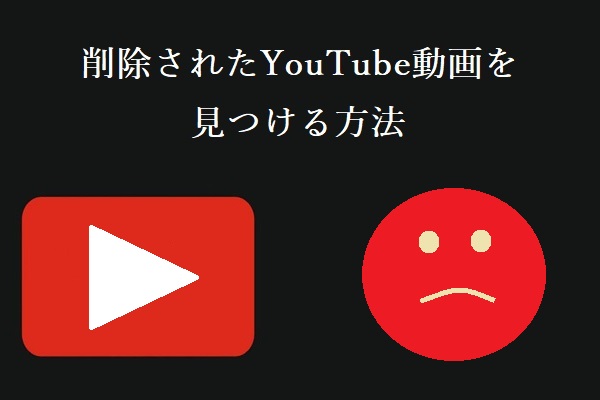YouTube Musicの再生履歴では、ユーザーが聴いたことのあるすべての曲を表示します。そして、これらの履歴を表示、クリア、無効化するにはどうすればよいですか?
PC/スマホでYouTube Musicの再生履歴を表示する方法
PCでYouTube Musicの再生履歴を表示するには、ブラウザでYouTube Musicを開き、右上の自分のアバターをクリックして、「履歴」オプションを選択します。
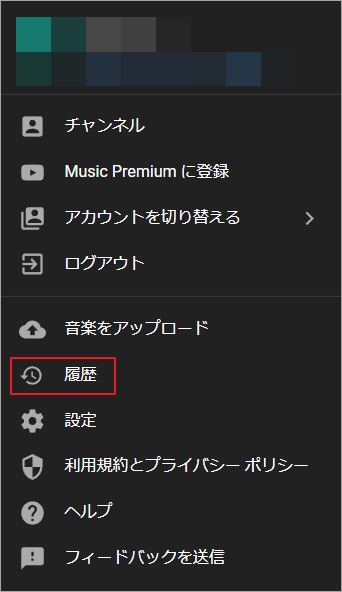
このアカウントで再生されたすべての曲は、日付順に一覧表示されます。
また、スマホでYouTube Musicの再生履歴を表示するには、YouTube Musicアプリを開き、スマホ画面右上の自分のアバターをタップして、「設定」>「プライバシーと位置情報」>「視聴履歴を管理」の順に移動してください。
MiniTool Video Converterクリックしてダウンロード100%クリーン&セーフ
PC/スマホでYouTube Musicの再生履歴を消去する方法
PCでYouTube Musicの再生履歴を消去するには、2つの方法があります。履歴ページから1つずつ削除する方法と、設定ページからワンクリックですべての再生履歴を削除する方法です。詳細は以下の通りです。
再生履歴をひとつずつ削除する手順をご紹介します。
- 履歴ページにアクセスします。
- 削除したい再生履歴を右クリックし、「履歴から削除」オプションを選択します。
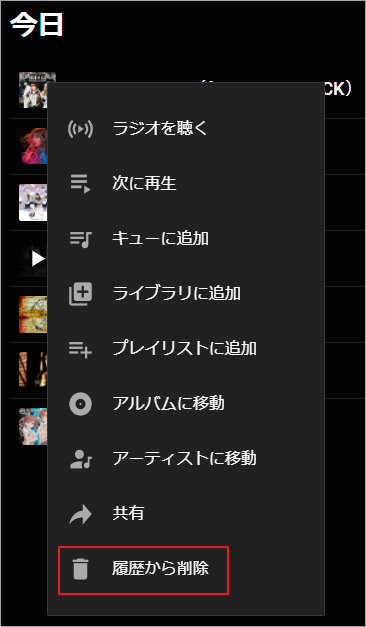
YouTube Music再生履歴を一括削除する手順を説明します。
この操作を行うと、すべてのデバイスから視聴履歴が消去され、おすすめ動画もリセットされます。
- 自分のアバターをクリックし、「設定」オプションを選択します。
- 「プライバシー」タブに切り替えて、右側の「視聴履歴を削除」オプションをクリックします。
- ポップアップウィンドウの「再生履歴を削除」オプションをクリックします。
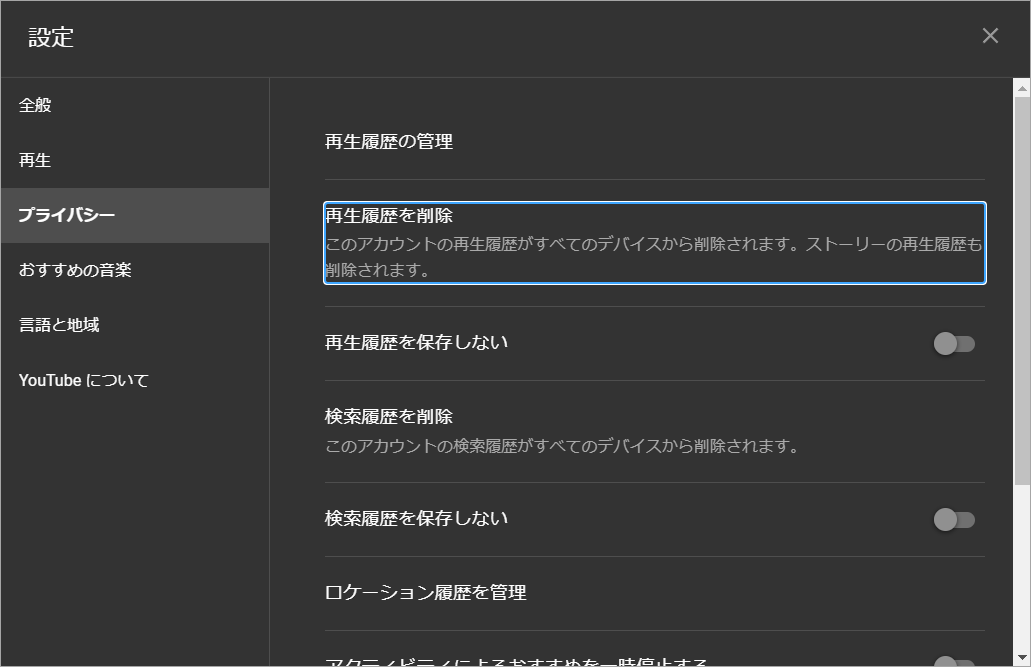
ここで、「検索履歴を削除」オプションをクリックすることで、検索履歴を消去することもできます。
PCでYouTube Musicの再生履歴を削除する手順に比べ、スマホでの操作はより簡単です。再生履歴のリストにアクセスした後、削除したい履歴の×アイコンをタップすればいいです。
PC/スマホでYouTube Musicの再生履歴を無効にする方法
YouTube Musicの再生履歴は、YouTubeがおすすめの動画をフィルタリングするのに役立つので、常に有効にすることをお勧めします。 ただし、どうしてもこの機能が不要な場合は、無効化する方法もあります。
YouTube Musicの再生履歴を無効にするには、「設定」>「プライバシー」に移動し、「再生履歴を保存しない」オプションのスイッチをオンの位置に移動します。
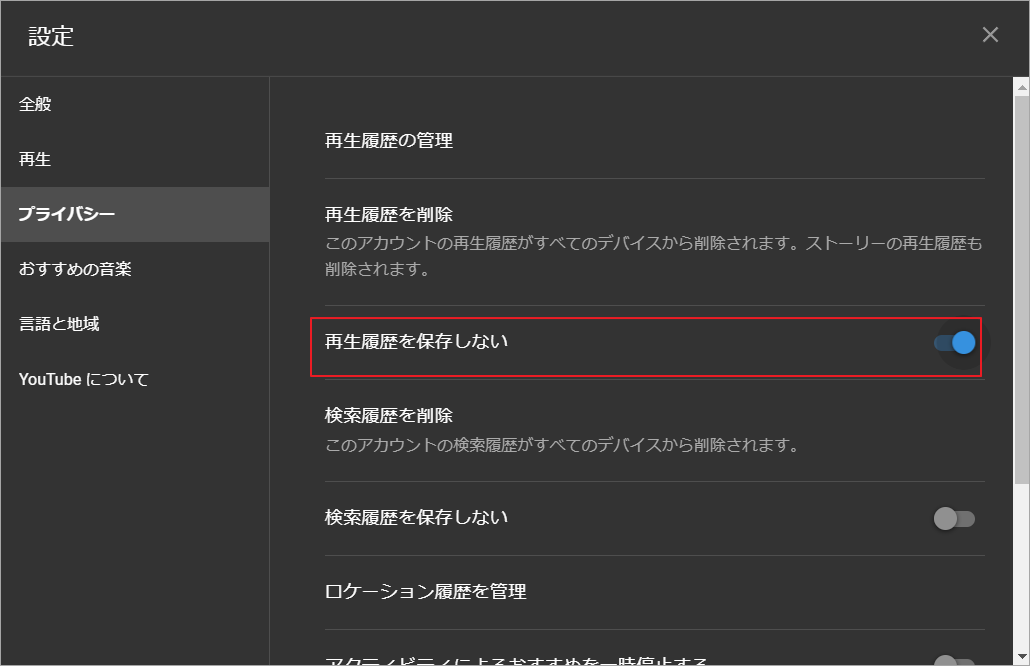
ここでは、YouTube Musicでの検索履歴のオン/オフも設定できます。
スマホでYouTube Musicの再生履歴を停止するには、「設定」>「プライバシーと位置情報」>「視聴履歴を一時停止」の順に移動し、スイッチをオンにします。